Como baixar apps Android através da Google Play em Chromebooks compatíveis
Quem possui um computador compatível e deseja colocar a loja virtual da Google à prova já pode rodar a versão de testes do serviço de downloads; veja como é fácil ativar as opções de desenvolvedor
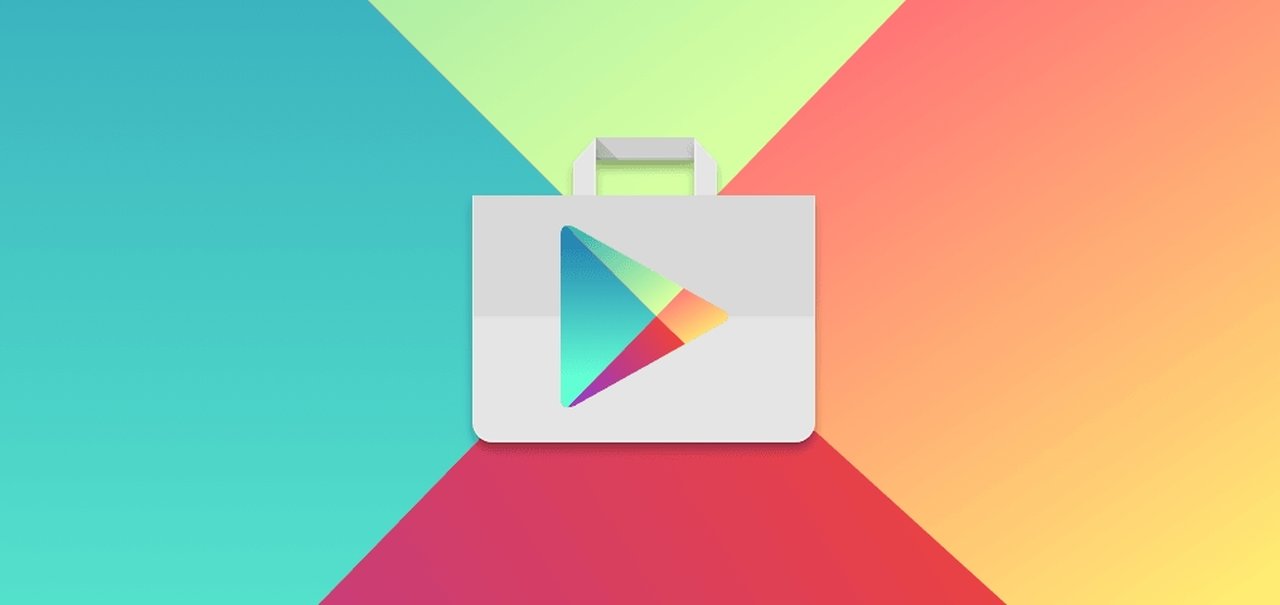
Fonte: Phandroid
Imagem de Como baixar apps Android através da Google Play em Chromebooks compatíveis no tecmundo
Os mais de um milhão de aplicativos presentes na Google Play poderão ser em breve baixados por dispositivos com Chrome OS. A novidade é certamente empolgante, e quem deseja colocar a loja virtual da Google à prova junto de modelos específicos de Chromebooks já pode rodar a versão de testes do badalado serviço de downloads.
Neste artigo, você vai conferir instruções sobre como executar aplicativos originalmente desenvolvidos para mobiles Android em um notebook com sistema operacional da Google. Mas atenção: somente três modelos de computadores são capazes de rodar os apps da Google Play neste momento.
- Veja como transformar um notebook velho em um chromebook funcional aqui.
- Ou que tal instalar uma versão personalizada do Android em seu notebook aposentado?
 ASUS Chromebook Flip é um dos computadores compatíveis com a versão de testes da Google Play.
ASUS Chromebook Flip é um dos computadores compatíveis com a versão de testes da Google Play.
Compatibilidade
Apenas os computadores ASUS Chromebook Flip, Chromebook Pixel (2015) e Acer Chromebook R11 são atualmente compatíveis com a loja virtual da Google. Além disso, vale observar que nem todos os modelos com Chrome OS serão suportados pela Google Play mesmo após o lançamento oficial do app para os Chromebooks.
Se você possui um dos três modelos mencionados e atualizado, ainda, com o Chrome OS 53 ou versão superior, ative as opções de desenvolvedor e então visite a loja de app da Google.
1 - Ative as opções para desenvolvedores
As opções para desenvolvedores podem ser ativadas sem grandes complicações junto de certos Chromebooks, o que permite o teste de recursos ainda não liberados ao público-geral. Vale destacar que, justamente por estarem sob fase de desenvolvimento, algumas dessas funções podem não funcionar.
 A Google Play poderá não funcionar em todos os chromebooks mesmo após o lançamento oficial.
A Google Play poderá não funcionar em todos os chromebooks mesmo após o lançamento oficial.
Veja como ativar o canal de desenvolvedores:
- Faça seu login e clique com o botão direito sobre sua imagem de perfil;
- Selecione a opção “Configurações” (ou “Settings”);
- Clique em “Sobre o Chrome OS” (ou “About Chrome OS);
- Em “Mais” (ou “More info...”), clique em “Alterar canal” (ou “Change Channnel);
- Permite a reinicialização do sistema e pronto!
 Seu chomebook terá de possuir ao menos o Chrome OS 53.
Seu chomebook terá de possuir ao menos o Chrome OS 53.
2 - Como acessar a Google Play em Chromebook
- Faça seu login e clique novamente com o botão direito sobre sua imagem de perfil;
- Em “Configurações” (ou “Settings”), vá até o campo “Android Apps”;
- Marque a caixa “Ativa o Android Apps para rodar em seu Chromebooks” (ou “Enable Android Apps to run on your Chromebook”;
- Clique em “Começar” (ou “Get Started”) na nova janela.
Concorde com os termos de serviço e voilà: a Google Play deverá aparecer em seu Chromebook. Faça seu login e aproveite os milhares de apps da loja! Mas tome nota, pois alguns aplicativos disponibilizados pela Google Play poderão não ser executados por seu computador Google.





